macOS est l'offre d'Apple dans le domaine des ordinateurs personnels et est l'un des systèmes d'exploitation les plus appréciés par de nombreux professionnels et créateurs de contenu. Par conséquent, une grande partie de la charge de travail qu'un Mac doit gérer inclut les fichiers PDF. C'est la raison pour laquelle il existe une gamme de lecteurs de PDF développés pour Mac.
Travailler avec des fichiers PDF est une chose, mais se retrouver avec un fichier PDF corrompu ou le perdre accidentellement en est une autre. Vous devez soudain soumettre des rapports, modifier des fichiers et rien ne bouge d'un pouce parce que vous avez perdu les fichiers PDF nécessaires pour poursuivre le travail.
Alors, que faites-vous maintenant? Eh bien, ce guide est consacré à cela, en rendant la récupération des PDF dans Mac plus facile.
- Partie 1. Scénarios de perte de fichiers PDF sur Mac
- Partie 2. Comment récupérer des fichiers PDF non sauvegardés/supprimés/perdus sur Mac
- Partie 3. Mieux vaut prévenir que guérir
Partie 1. Scénarios de perte de fichiers PDF sur Mac
Mais avant de se lancer dans la résolution du problème, nous devons comprendre la raison pour laquelle le problème existe au départ. Un fichier PDF a plus de chances d'être perdu lorsqu'il est exposé à des facteurs externes comme des dommages au disque ou des virus. La plupart du temps, c'est une mauvaise tenue de fichier qui entraînera la corruption ou la perte du fichier PDF.
Voici quelques uns des principaux scénarios qui mènent à la perte de fichiers PDF sur votre ordinateur.
Suppression accidentelle: Nous en avons tous fait l'expérience au moins une fois dans notre vie. La suppression accidentelle se produit lorsque nous supprimons le fichier PDF par erreur. Il peut y avoir une multitude de fichiers que vous souhaitez supprimer de votre Mac, et si vous choisissez ces fichiers à la hâte, vous pouvez inclure vos PDF importants dans cette liste. La plupart du temps, le fichier peut être trouvé dans la Corbeille, cependant, si vous aviez appuyé sur Option + Commande + Supprimer en même temps, il en résulterait une suppression permanente.
Internet peu fiable: Les fichiers PDF sont partagés sur Internet, qui sont téléchargés par les utilisateurs sur leur Mac. Cependant, si leur connexion Internet n'est pas stable, cela entraînera une corruption des fichiers pendant leur téléchargement. Une connexion internet continue et à bonne vitesse est nécessaire pour que le téléchargement du fichier soit effectué rapidement et efficacement.
Erreur de disque: Les ordinateurs Mac les plus modernes utilisent des SSD, cependant, ce n'est pas le cas de la majorité des ordinateurs Mac dans le monde. Les erreurs de disque affectent les lecteurs de disque dur et cela se produit lorsqu'il y a une divergence dans l'enregistrement des données. De telles erreurs peuvent entraîner le stockage du fichier sans informations cruciales ou même l'absence totale d'enregistrement des données, ce qui entraîne la perte du fichier.
Progression non sauvegardée: Cela s'inscrit dans le cadre de la négligence associée à l'utilisateur. Nous pouvons passer des heures à créer un fichier PDF avec tous les détails et informations, mais échouer complètement à la fin en ne sauvegardant pas la progression. Parfois, un crash ou un arrêt du système peut se produire sans préavis, et si vous n'avez pas sauvegardé votre PDF, toute la progression depuis la dernière sauvegarde jusqu'au crash sera perdue.
Virus ou logiciels malveillants: macOS voit des mises à jour régulières qui le protègent des virus et des logiciels malveillants, mais cela ne signifie pas que ses défenses sont impénétrables. Les virus et les logiciels malveillants, en particulier les plus récents, peuvent gravement endommager les fichiers de votre Mac. Ces fichiers peuvent être effacés de façon permanente ou être corrompus à un point tel qu'ils ne peuvent être ouverts. Le fait d'avoir un logiciel antivirus est une excellente option lorsqu'il s'agit de maintenir la sécurité de votre ordinateur.
Partie 2. Comment récupérer des fichiers PDF non sauvegardés/supprimés/perdus sur Mac
La récupération de fichiers PDF peut être une tâche ardue sans les bons outils. Il existe de nombreuses façons de récupérer le fichier PDF perdu sur internet, mais beaucoup d'entre elles ne donnent aucun résultat satisfaisant.
Nous avons donc compilé quelques méthodes éprouvées qui vous aideront à obtenir les résultats que vous recherchez. Vous trouverez ci-dessous quatre solutions que vous pouvez essayer vous-même pour répondre à la question de savoir comment récupérer un fichier PDF non sauvegardé dans un Mac.
Solution 1: Vérifier la corbeille
Comme nous en avons discuté, la raison la plus courante qui conduit à la perte de fichiers PDF est la suppression accidentelle. Heureusement, macOS offre aux utilisateurs une seconde chance lorsqu'ils suppriment quoi que ce soit, car le fichier supprimé sera envoyé à la corbeille et ne sera pas supprimé définitivement de l'ordinateur à moins qu'on ne le fait expressément.
Le premier endroit que vous devriez consulter pour récupérer vos fichiers PDF est donc la Corbeille.

Dans l'image ci-dessus, vous pouvez voir l'icône de la corbeille située à l'extrême droite de la barre de navigation. Une fois que vous avez ouvert la Corbeille, la liste des fichiers qui s'y trouvent s'affiche.
Après avoir localisé le fichier PDF que vous souhaitez récupérer, il vous suffit de cliquer avec le bouton droit de la souris sur le fichier et de cliquer sur "Restaurer", et le fichier sera restauré à son emplacement d'origine.

C'est tout! Vous aurez vos fichiers supprimés dans la Corbeille déplacés à leur emplacement d'origine.
Encore une fois, nous devons souligner que cette méthode ne fonctionne que si vous n'avez pas supprimé définitivement vos fichiers.
Solution 2: Récupération pour Mac [recommandée]
La prochaine solution sur notre liste est Recoverit, qui est un logiciel conçu pour vous aider à récupérer des fichiers PDF et d'autres données importantes sur votre Mac. Si vous êtes la personne qui doit traiter beaucoup de fichiers quotidiennement, le logiciel Recoverit vous épargnera bien des soucis et vous souhaiterez certainement l'installer sur votre Mac.
Recoverit pour Mac
Les caractéristiques de Recoverit: Le meilleur logiciel auquel vous pouvez faire confiance!
- Prise en charge de plusieurs fichiers (PDF, Mp3, Mp4, etc.)
- Récupération des données dans la corbeille
- Récupération en cas d'erreur de disque
- Récupération après un crash du système
- Récupération suite à une attaque de virus
Et la meilleure partie est que la mise en place du logiciel Recoverit est encore plus simple. Il suffit de quelques étapes et vous pouvez récupérer des fichiers PDF sur Mac en un rien de temps. Voyons ces étapes en détail.
Étape 1. Téléchargez la dernière version de Recoverit à partir du site officiel et installez le logiciel sur votre Mac.
Étape 2. Lancez le logiciel et sélectionnez un mode de récupération.
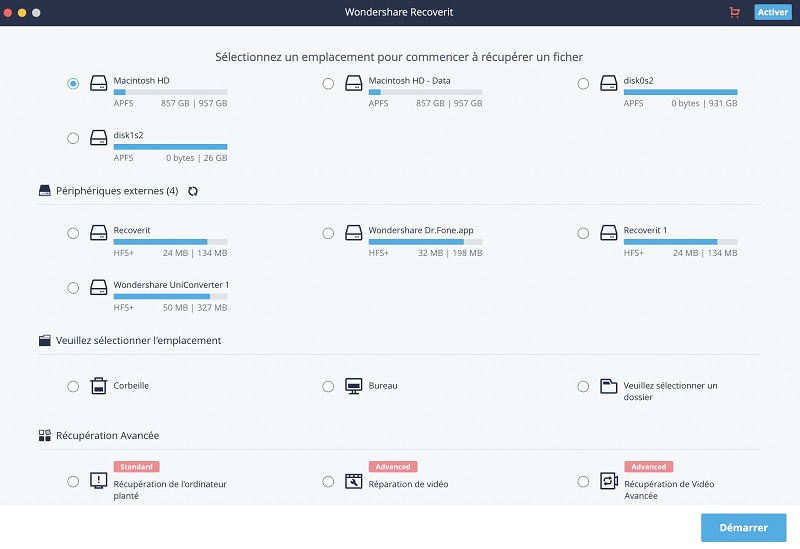
Étape 3. Vous devrez sélectionner le disque que vous souhaitez que le logiciel scanne. Vous pouvez également scanner des disques externes s'ils sont branchés. Une fois que vous avez défini votre sélection, cliquez sur "Démarrer".
Étape 4. L'analyse commencera et la liste des fichiers que le logiciel a récupérés vous sera présentée. Sélectionnez les fichiers et cliquez sur "Récupérer" pour les récupérer.
Étape 5. Si vous ne trouvez toujours pas votre fichier parmi les fichiers récupérés, vous pouvez utiliser la fonction d'analyse approfondie proposée par "Récupération complète". Cette fonction est beaucoup plus puissante et donne de meilleurs résultats.
Si vous n'avez pas encore utilisé l'outil Recoverit, vous devez absolument l'essayer. Il vous aidera à récupérer vos PDF perdus, et il peut également vous aider à récupérer des photos, des vidéos, de la musique, etc.
Pas besoin de paniquer, car vous savez désormais que l'aide n'est qu'à quelques clics!
Solution 3: Time Machine
Apple elle-même vous propose une option pour récupérer les fichiers supprimés dans votre Mac, appelée "Time Machine". En bref, Time Machine aide les utilisateurs à trouver le fichier à partir du fichier de sauvegarde de vos données sauvegardées sur un appareil externe.
Pour créer une sauvegarde de Time Machine, vous devez connecter un périphérique de stockage externe, comme un disque dur, à votre Mac et activer Time Machine.
Pour la récupération, on peut utiliser le même disque dur pour récupérer les fichiers. Voyons maintenant les étapes à suivre!
Étape 1. Ouvrez Time Machine sur votre Mac. Vous pouvez trouver l'icône soit dans le raccourci de la barre de menu, soit dans les préférences du système → Time Machine.
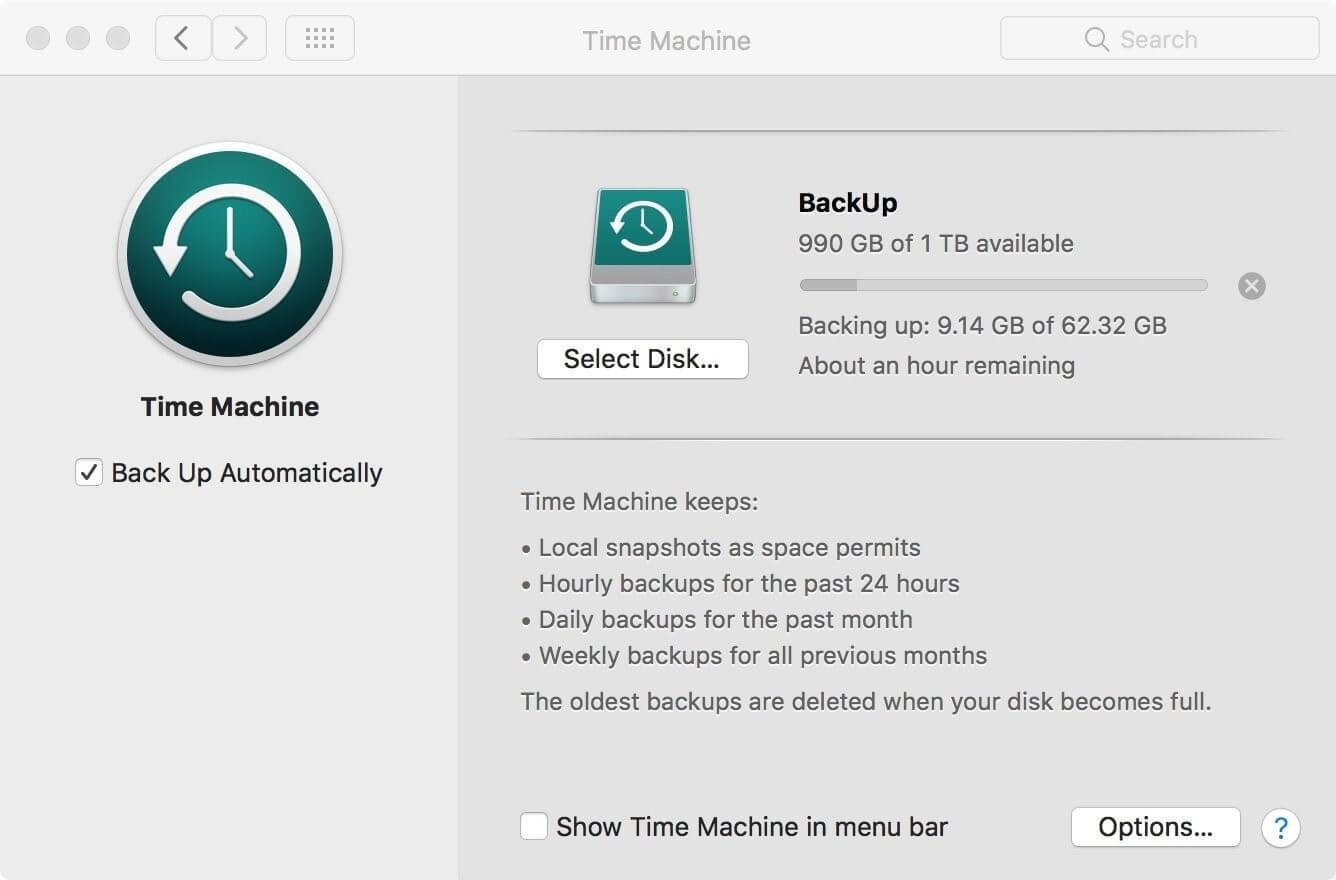
Étape 2. Parcourez les fichiers pour trouver le fichier que vous souhaitez récupérer à l'aide de Time machine.
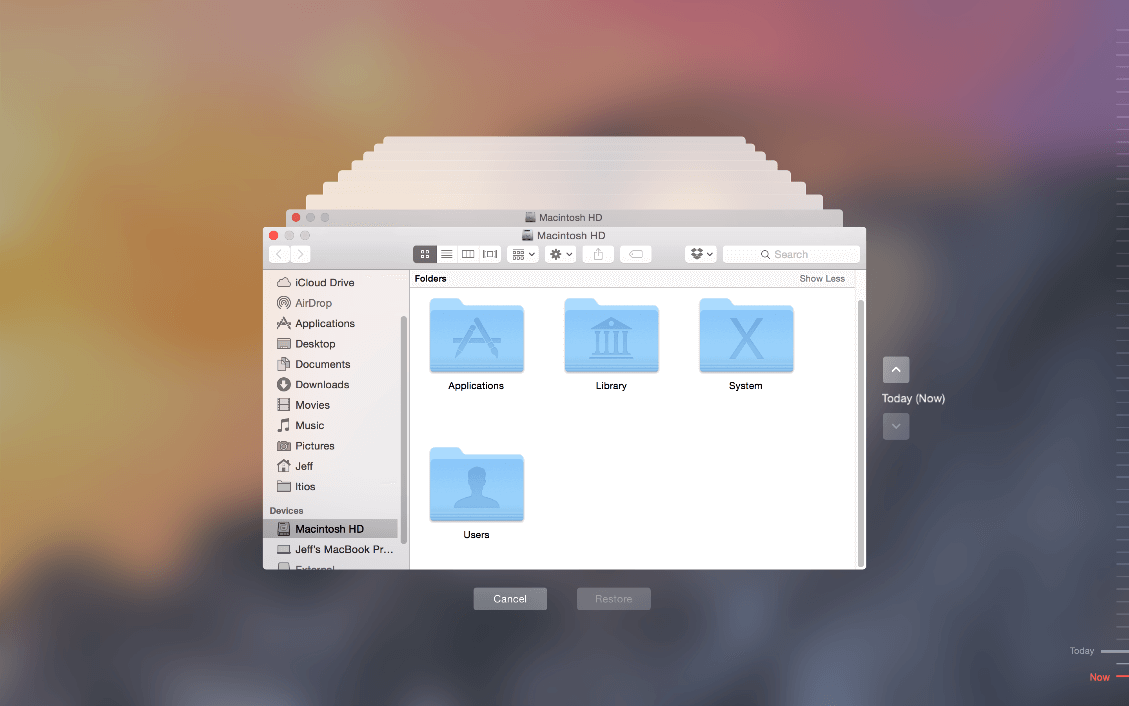
Remarque: Vous pouvez utiliser les cadrans indiqués sur le côté droit pour changer la date.
Étape 3. Cliquez sur le fichier que vous souhaitez restaurer et cliquez sur "Restaurer". Le fichier sera restauré dans son ancienne version à cette date précise.
Même si c'est une excellente option pour récupérer votre fichier, gardez à l'esprit que cette méthode ne fonctionne que si vous avez effectué une sauvegarde en place à l'aide de Time Machine. Sans le fichier de sauvegarde, vous ne pouvez pas récupérer les versions antérieures du fichier.
Solution 4: OneDrive
OneDrive est la plateforme de stockage en ligne de Microsoft à laquelle on peut accéder à l'aide d'un compte Microsoft. OneDrive fournit un support pour macOS où les utilisateurs peuvent intégrer leur stockage local avec le support du cloud.
Microsoft appelle cette fonction "Fichiers à la demande pour Mac". Si votre Mac ne dispose pas de cette fonction, vous pouvez la télécharger sur le site de Microsoft.
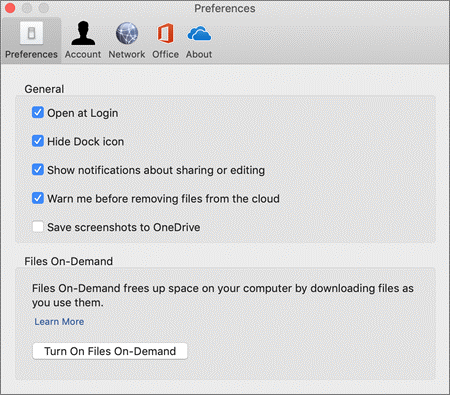
Voyons maintenant comment vous pouvez utiliser OneDrive pour récupérer des fichiers supprimés.
Étape 1. Allez sur le site web de OneDrive. Connectez-vous à votre compte en utilisant vos identifiants Microsoft.
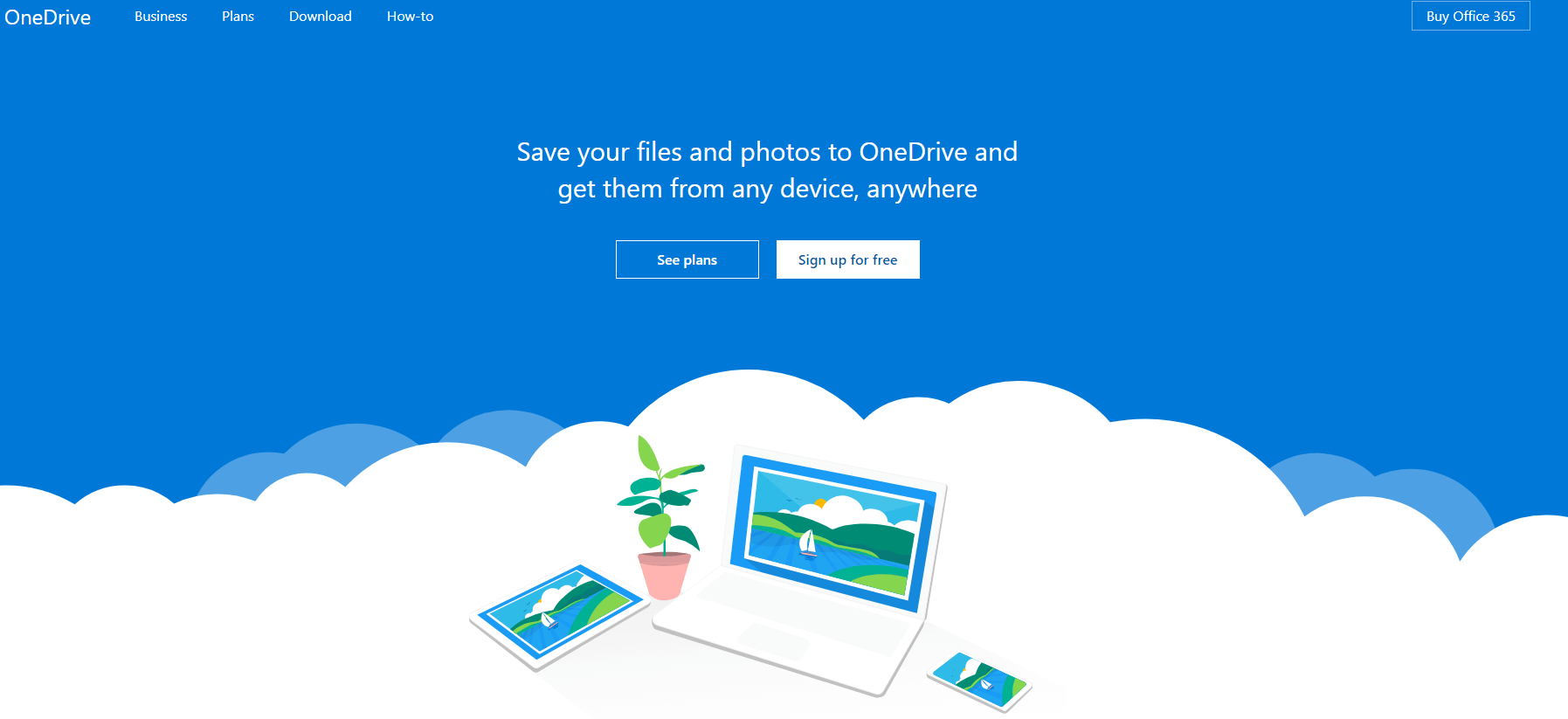
Étape 2. Naviguez jusqu'à l'option "Corbeille".
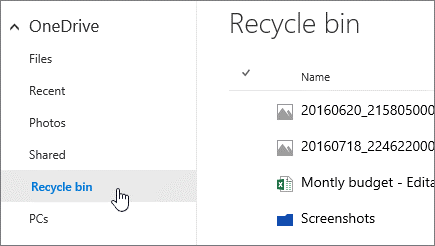
Étape 3. Vous pourrez trouver tous vos fichiers supprimés dans la corbeille. Sélectionnez les fichiers que vous souhaitez récupérer et cliquez sur "Restaurer".
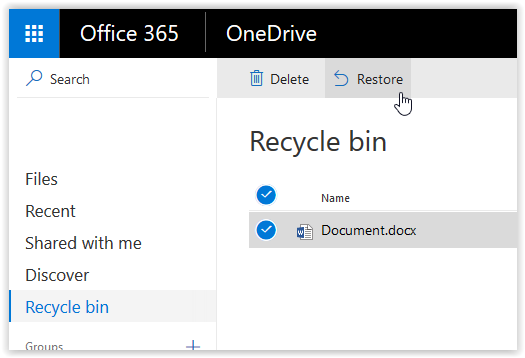
Vous pouvez maintenant vérifier l'emplacement d'où le fichier a été supprimé et voir que le fichier a été restauré à sa position d'origine.
Si votre Mac n'est pas synchronisé avec OneDrive, alors vous ne pourrez pas utiliser cette fonction car OneDrive ne pourra pas gérer vos fichiers.
Partie 3. Mieux vaut prévenir que guérir
Que devez-vous faire pour éviter cela? Vous devez assurer une meilleure protection de l'intégrité des fichiers et cela peut être fait facilement avec des sauvegardes régulières. Nous vivons dans un monde où des pétaoctets de données sont générés chaque seconde. Des tonnes de données sont partagées via Internet et les risques pour la sécurité des données ont également augmenté.
Grâce à des sauvegardes régulières, vous aurez vos fichiers en lieu sûr même si vous les perdez à partir de votre appareil actuel. Il existe aujourd'hui de nombreuses sauvegardes gratuites et payantes dans le Cloud.
Si vous utilisez un Mac, iCloud est une excellente option qui s'intègre à l'ensemble de l'écosystème Apple. Vous pouvez également utiliser les services de OneDrive de Microsoft ou de Google Drive pour sauvegarder vos fichiers en toute sécurité. Gardez toujours à l'esprit la citation "Mieux vaut prévenir que guérir".
Conclusion
La perte de fichiers PDF importants peut être un désastre lorsque vous avez des travaux ou du matériel d'étude importants. Il y a une limite à ce que vous pouvez faire pour récupérer le fichier, car les fichiers numériques sont difficiles à récupérer une fois qu'ils ont été supprimés. Cependant, vous bénéficierez grandement de notre guide car il propose des solutions qui donnent des résultats concrets. Assurez-vous de suivre correctement chaque étape et vous pourrez récupérer vos fichiers PDF en un rien de temps!
Contactez notre équipe de support pour obtenir une solution rapide>






